【Windows10】PCでOneDriveにサインインできない場合の対処法
Windows10PCで利用することができるOneDriveですが、Windows10起動時もしくは使用中にサインインできないことがあります。Windows10PCでOneDriveにサインインできない場合どうすればいいのか、その対処法の説明をしていきます。
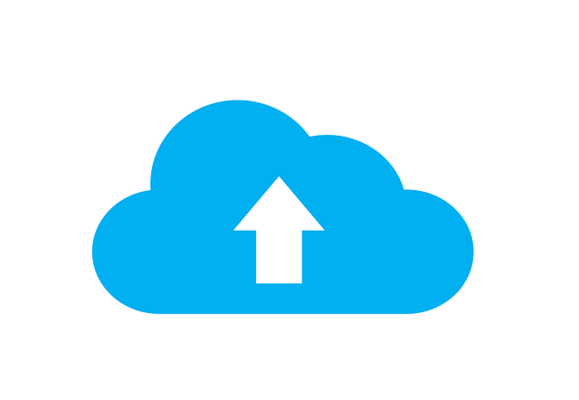
目次
【Windows10】PCでOneDriveにサインインできない場合の対処法
OneDriveをオンラインストレージとして利用している人も少なくないでしょうが、なぜかサインイン/ログインできない・利用できないことがあります。
OneDriveにサインインできないエラーとはどんな状況?
まずは、Windows10PCからOneDriveにサインイン/ログインできないエラーが出る状況とはどういうものか確認していきましょう。
エラー画面がでてサインインできなくなる
Windows10PCでOneDriveにサインインできない場合、OneDriveのアプリやサイトにアクセスした際にエラーが表示されます。
「数分待ってからもう一度やり直してください。」と表示されますが、具体的な時間が分からず悩む人も少なくないでしょう。
データーにアクセスできない
OneDriveへサインインできないのですから、当然データーにもアクセスできません。編集、削除はおろかファイルの確認などもできないため、OneDriveの中に必要なファイルが有るという人には非常に悩ましい状態です。
Windows10でOneDriveにサインインできない場合の対処法
Windows10PCでOneDriveにサインインできない場合の対処法に移ります。
Microsoftアカウントに問題がないか確認
前述したように、OneDriveはMicrosoftアカウントに紐付いているため、Microsoftアカウントになにか問題があるとOneDriveにもサインイン/ログインすることはできません。
OneDriveのサイトにアクセスし、Microsoftアカウントへのサインイン/ログインを試してみるという方法でサインインの可否を確認してください。
パスワードを忘れた場合
Microsoftアカウントのパスワードを忘れた場合は、パスワードのリセット/再設定をしましょう。MicrosoftアカウントのID(メールアドレス)が分かっていれば、パスワードの再設定は比較的簡単におこなえます。
他の端末からサインイン/ログインしてみる
Windows10PCではOneDriveにサインインできないけれどスマホからであればOneDriveにサインインできることもありますので、別の端末からのサインインも試してみてください。
Microsoftアカウントの資格情報に問題がある
OneDriveを利用するために必要なMicrosoftアカウントの資格情報に問題があることもあります。Windows10PCでOneDriveを終了後、コントロールパネルの「ユーザーアカウント」→「Windows資格情報」を開きましょう。
汎用資格情報の「OneDrive Cashed Credential」→「編集」で、メールアドレスとパスワードを入力して保存しましょう。OneDriveを再起動して、無事サインインできない状態が改善していればOKです。
レジストリを修正
Officeバージョン1805以降でOneDrive for Businessを利用していてサインインできない場合は、レジストリの修正方法も試しましょう。レジストリエディターで「HKEY_CURRENT_USER\SOFTWARE\Microsoft\OneDrive」にアクセスします。
新しく「DWORD(32ビット)値」で「EnableADAL」の名前の値を作成し、「表記」を10進数、「値のデータ」を2にして「OK」をクリックします。PC再起動後、OneDriveにサインインできない状態が改善していればOKです。
Windowsの時刻がおかしくないか確認
Windows10の時刻設定の同期で5秒~10秒以上のズレが生じている場合もOneDriveにサインインできないことがあります。
この場合は「タイムゾーンを自動的に設定する」をオフにして、日付と時刻を手動で設定し、「今すぐ同期」→「時刻を自動的に設定する」のオンをする方法をとってみてください。
PCをシャットダウン
Windows10の中のエラーがOneDriveにサインインできない原因ということもありますので、PCの完全シャットダウンをしましょう。一時的に完全シャットダウンする場合は、Shiftキーを押しながら再起動ボタンをクリックし、「PCの終了」の方法で可能です。
OneDriveを再インストール
それでもだめであればOneDriveの再インストールをおこないましょう。アプリ一覧からOneDriveをアンインストールし、下記リンク先からOneDriveを再インストールしてください。
最後に
OneDriveにサインインできない場合の対処法として参考になったのであれば幸いです。
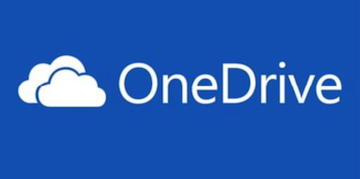 OneDriveの空き容量(使用可能な容量)を確認する方法
OneDriveの空き容量(使用可能な容量)を確認する方法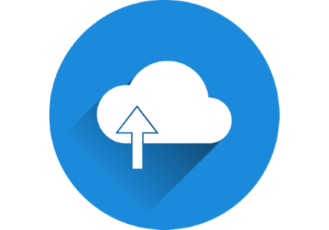 【OneDrive】共有の解除(リンクの削除)方法を解説!
【OneDrive】共有の解除(リンクの削除)方法を解説! OneDriveからデータをダウンロードする方法
OneDriveからデータをダウンロードする方法








